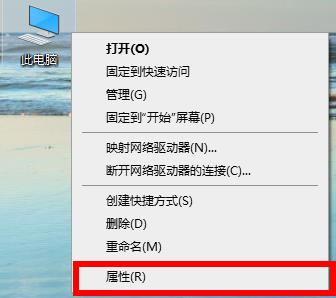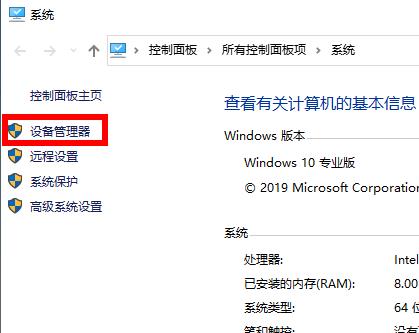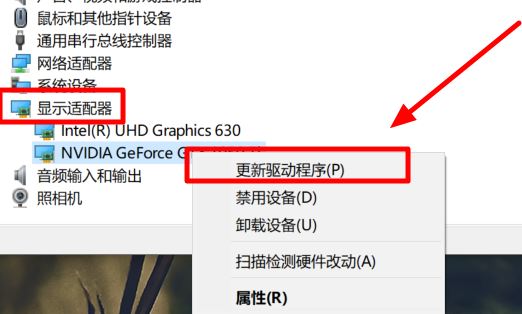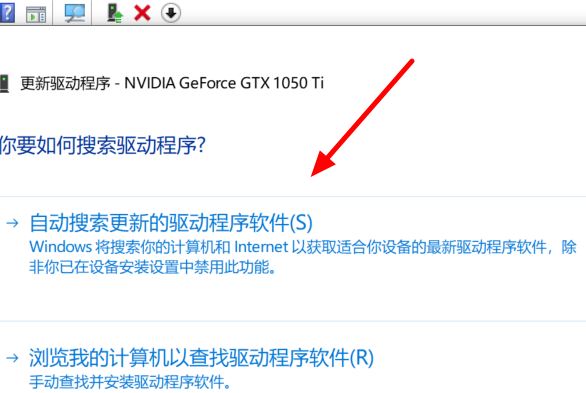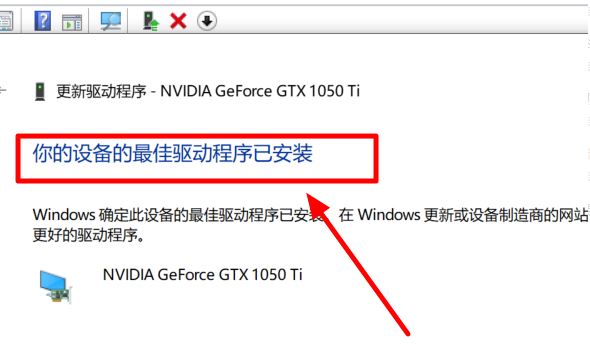Win10 2004系统显卡驱动报错如何解决?
Win10 2004系统是Win10操作系统的一个版本,很多用户都升级了这款系统,但是最近有用户反映,在使用Win10 2004系统的时候,显卡驱动突然报错了,很多用户不知道是怎么回事,不知道怎么解决,这里小编就和大家分享一下Win10 2004系统显卡驱动报错解决方法,快来看看吧!
Win10 2004系统显卡驱动报错解决方法
1、首先在电脑的桌面点击此电脑进行点击,然后在打开的页面选择属性。
2、在打开的页面左侧找到设备管理器点击打开。
3、在打开的页面中找到【显示适配器】,然后在点击【更新驱动程序】打开。
4、然后点击“自动搜索更新的驱动程序软件”。
5、随后进行安装,若提示“你的设备的最佳驱动程序已安装”则不会再出现报错。
相关文章
- Win10 2004系统更新进度卡在61%不动了怎么办?
- Win10 2004系统显卡驱动报错怎么解决?
- Windows10升级到2004版本后无法连接网络怎么解决?
- 升级Win10 2004失败出现0xc1900401错误代码怎么解决?
- Win10系统电脑显卡驱动安装失败怎么办?Win10系统电脑显卡驱动安装失败解决方法
- Win10系统电脑集成显卡驱动怎么安装?
- Win10 20H2显卡驱动老是报错怎么办?
- Win10电脑显卡驱动安装失败怎么解决?
- win10显卡驱动安装失败怎么办?win10显卡驱动安装失败解决方法
- 1660显卡驱动与Win10不兼容如何解决?
- Win10电脑玩游戏总是死机?教你一招重置显卡驱动!
- Win10专业版安装英伟达显卡驱动失败怎么办
- Win10专业版Amd显卡驱动怎么安装?
- Win10系统显卡驱动安装失败怎么办?
- Win10显卡驱动安装不了怎么办?Win10显卡驱动安装不了的解决方法
- Win10显卡驱动降级怎么操作?